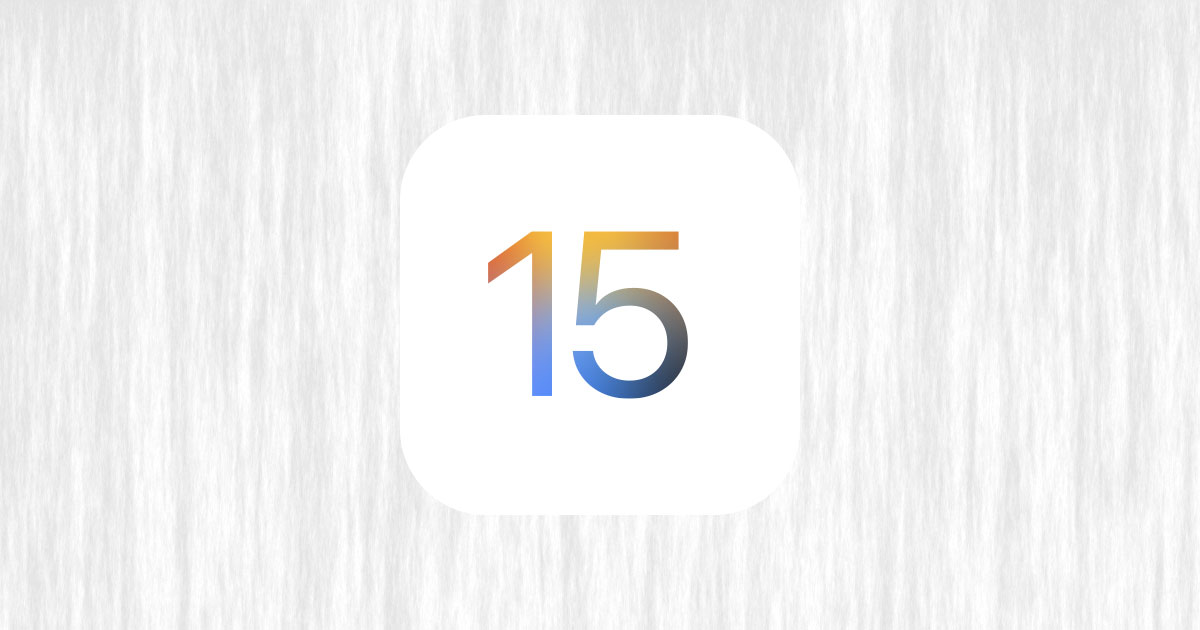スポンサーリンク
Appleは2022年1月13日、iOSとiPadOSの最新版「iOS 15.2.1」と「iPadOS 15.2.1」をリリースしました。
この記事ではiOS 15.2.1とiPadOS 15.2.1で何が変わったのか紹介していきます。
iOS 15.2.1とiPadOS 15.2.1は何が変わった?
2022年最初のアップデートとなったiOS 15.2.1とiPadOS 15.2.1は何が変わったのでしょうか。
Appleのリリースノートには以下のバグが修正されたと書かれています。
- “メッセージ”でiCloudリンクを使用して送信された写真を読み込めないことがある問題
- 他社製のCarPlay対応Appで入力に反応しないことがある問題
CarPlayのバグはiOSのみで、iCloudリンクを使用して共有された写真が読み込めない問題はiOS・iPadOS共通の問題となっています。
その他にiOS・iPadOS共通でHomekitに関するセキュリティ脆弱性が修正されました。
バグ修正のアップデートだけどやっておこう
スポンサーリンク
今回のアップデートはバグ修正のアップデートのため、目新しい機能は全くありません。
とはいえ、セキュリティーの脆弱性が修正されていたr,リリースノートにも書かれないような軽微なバグの修正されているかもしれません。
iOS 15.2・iPadOS 15.2を入れている方はもちろん、特別な理由がない限りアップデートしておいて損はなさそうです。
アップデート後は「1度再起動」がオススメ
iOS・iPadOSのアップデート後、いつも使える機能が使えなくなっていることがあります。
例えばアップデート後に通知が来なくなるのは「アップデートあるある」なくらいよく起こります。他にもiPhone・iPadとMacのクリップボードを共有する「ユニバーサル・クリップボード」が機能していなかったり、Handoffが使えなかったり。
そんなときはiOS・iPadOSのアップデート後、もう一度端末の再起動を行ってみてください。それで問題が解決することが多いです。
ソフトウェア・アップデートをする方法
ソフトウェア・アップデートをする方法は以下の通りです。
スポンサーリンク
- 設定を開く
- 少し下にスクロールして一般をタップ
- ソフトウェア・アップデートをタップ
アップデートがある場合は上記の画面にアップデート表示されますので、画面の指示に従ってアップデートを行ってください。
ソフトウェア・アップデートに関する記事
- ソフトウェア・アップデートをする方法と注意点
- ソフトウェア・アップデートをしないとどうなる?その危険性を知ろう
- ソフトウェア・アップデートはすぐにやって大丈夫?少し待つべき?
- 自動ソフトウェア・アップデートをオフにする・止める方法
- 「アップデートをインストールできません」と表示されたときの3つの対処方法